Переглянути повну версію Facebook для комп’ютера на Android

Як переглянути повну настільну версію сайту Facebook із пристрою Android.
Коли ви вперше отримуєте свій телефон Android, він працює так швидко, як і має бути завжди. Але з часом і завантаженням різних програм ваш телефон стає все повільніше. Спочатку ви можете трохи вагатися, чи стерти щось, оскільки вважаєте, що вам потрібно все на своєму пристрої Android.
Як би важко це не здавалося, вам доведеться розлучитися з файлами або програмами, які ви не використовуєте, якщо ви хочете покращити продуктивність свого пристрою Android. Зробивши це, ви помітите, наскільки швидко працює ваш пристрій Android, і хіба це не те, чого ви хотіли спочатку?
Є велика ймовірність, що на вашому пристрої Android є чимало програм, які вам більше не потрібні. Ви можете подумати, що вам потрібна кожна програма, але ви будете здивовані, скільки програм ви не використовували протягом тривалого часу.
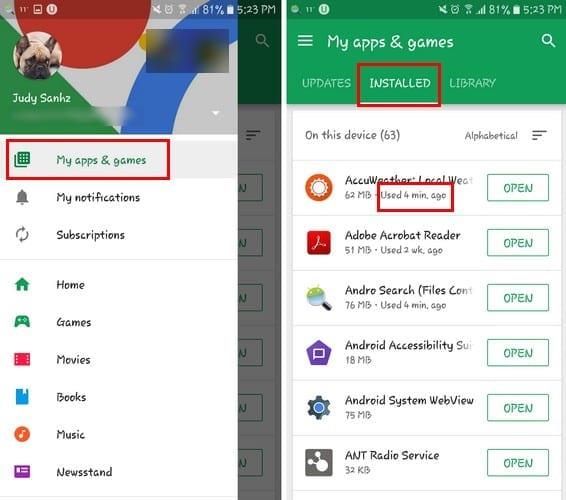
Щоб перевірити, які програми ви не використовували деякий час, перейдіть у Google Play > значок гамбургера > Мої програми та ігри > Встановлено. Перейшовши на вкладку «Встановлено», ви побачите, коли ви востаннє використовували програму. Якщо ви бачите програму, якою давно не користувалися, настав час відмовитися від неї. Я знаю, що це важко, але ти можеш це зробити.
Зберігаючи якомога більше даних, ви також сприяєте покращенню продуктивності свого пристрою Android. Щоб увімкнути заощадження даних у Chrome, відкрийте браузер і торкніться трьох вертикальних крапок у верхньому правому куті.
Виберіть «Налаштування» і проводьте пальцем униз, доки не з’явиться «Заощадження даних». Перш ніж увімкнути функцію, ви побачите кілька абзаців того, що функція буде робити для вас, коли ви її увімкнете. Будь-який сайт, який все ще використовує HTTP, буде стиснутий, тому ваш пристрій використовує найменшу можливу кількість мобільних даних.
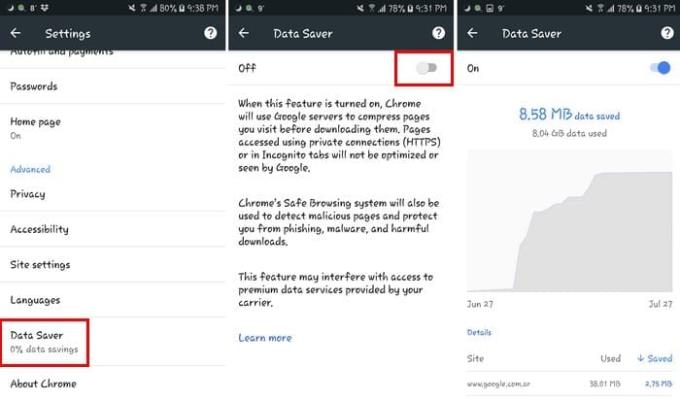
Недоліком цього є те, що всі сайти, які в даний час використовують HTTPS, не будуть стискатися і будуть часто пропускатися. Якщо ви ніколи не вмикали цю функцію, вам знадобиться кілька днів, щоб побачити інформацію, яка покаже, скільки даних ця функція допомогла вам заощадити.
Щоб увімкнути заощадження даних на пристрої Android, перейдіть у налаштування та торкніться опції «Заощадження даних». Просто увімкніть його, і все готово.
Можливо, ви не хотіли стерти будь-які файли, оскільки думали, що це може знадобитися колись у майбутньому. Є велика ймовірність, що в сховищі вашого пристрою є файли сміття, які ви точно більше ніколи не використовуватимете. Через ці файли ваш пристрій Android Oreo гальмує.
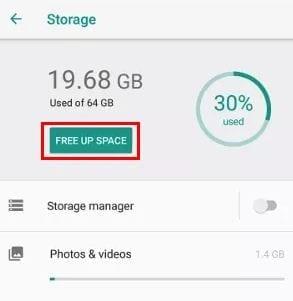
Якщо ви не впевнені, що потрібно стерти, Android Oreo може допомогти вам у цьому. Прямо під підрахунком сховища ви побачите опцію «Звільнити місце». Торкнувшись цієї опції, Oreo запропонує файли або програми, які, на його думку, слід видалити. ОС запропонує вам видалити все, що ви не використовували деякий час.
Щоб насолоджуватися якнайкращею продуктивністю, завжди добре, щоб ваші програми використовували останню версію. Оновлення зазвичай приносять виправлення програм, які відстають, але не завжди. Перш ніж інсталювати оновлення, переконайтеся, що ви прочитали, що інші користувачі сказали про нього, щоб ситуація не погіршилася.
Якщо конкретні програми викликають у вас проблеми, очищення кешу програми є гарною ідеєю. Усі ці тимчасові файли можуть бути винуватцями поганої роботи вашого телефону. Це не вплине на ваші дані чи будь-які збережені паролі.
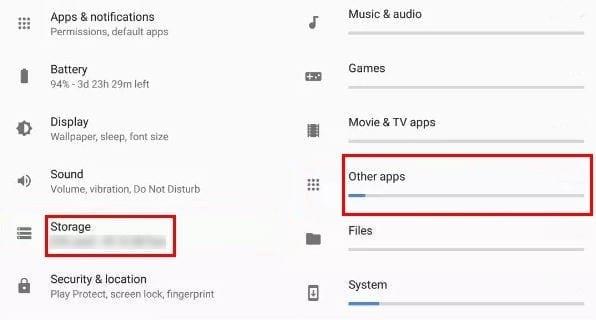
Ви можете зробити це, перейшовши в Налаштування > Пам’ять > Інші програми та знайдіть програми, які викликають у вас проблеми. Торкніться Очистити кеш, і все готово.
За допомогою цих порад ви помітите, як продуктивність вашого пристрою Android почне покращуватися. Більшість користувачів рано чи пізно стикаються зі зниженням продуктивності телефону, але ви знаєте, що потрібно зробити, щоб вирішити проблему. Я пропустив пораду, яку б ви порадили? Поділіться з нами в коментарях.
Як переглянути повну настільну версію сайту Facebook із пристрою Android.
Вирішіть проблему, коли текстові повідомлення не надходять лише до одного одержувача, за допомогою цього посібника з усунення несправностей.
Позбавтеся від вибору параметрів розробника, який відображається в налаштуваннях вашого пристрою Android, за допомогою цих кроків.
Як увімкнути або вимкнути спалах камери в ОС Android.
Деякі речі, які варто спробувати, якщо екран вашого пристрою Android не обертається автоматично.
Як змінити або вимкнути мелодію дзвінка для текстових повідомлень на пристрої Android.
Дізнайтеся про можливості використання програми Zedge, щоб вибирати з тисяч різних мелодій дзвінка на своєму пристрої Android.
Список речей, які потрібно спробувати, якщо ваш пристрій Android не запускається належним чином.
Дізнайтеся, як вирішити поширені проблеми, коли ваш телефон або планшет Android відмовляється отримати IP-адресу.
Потрібне збільшення гучності на пристрої Android? Ці 5 додатків допоможуть.
Сповіщення зручно. Без них ви б не знали, що програма потребує вашої уваги. Проблема виникає, коли програма намагається бути занадто корисною
Дізнайтеся, як заряджати телефон без бездротового підключення.
Чи відсутнє меню параметрів розробника в налаштуваннях вашого пристрою Android? Увімкніть його за допомогою цих кроків.
Підручник про перегляд настільних версій веб-сторінок на пристрої Android.
У цьому посібнику показано 4 варіанти, які можна використовувати для додавання календаря Outlook на свій пристрій Android.
Чи споживає більше заряду акумулятора використання Wi-Fi, 3G або 4G/LTE? Ми докладно відповідаємо на це питання цим постом.
Цікаво, чи можна використовувати цей зарядний пристрій із іншого пристрою зі своїм телефоном або планшетом? У цьому інформаційному дописі є деякі відповіді для вас.
Як змінити налаштування DPI на телефоні або планшеті Android.
Як увімкнути або вимкнути функції перевірки орфографії в ОС Android.
За допомогою цього посібника дізнайтеся, як використовувати режим «картинка в картинці» на вашому Android під керуванням Oreo.
Після рутування вашого телефону Android ви отримуєте повний доступ до системи та можете запускати багато типів програм, які потребують root-доступу.
Кнопки на вашому телефоні Android призначені не лише для регулювання гучності чи активації екрана. За допомогою кількох простих налаштувань вони можуть стати ярликами для швидкого фотографування, перемикання пісень, запуску програм або навіть активації функцій екстреної допомоги.
Якщо ви залишили ноутбук на роботі, а вам потрібно терміново надіслати звіт начальнику, що вам слід зробити? Використати смартфон. Ще більш складно перетворити телефон на комп’ютер для легшого виконання кількох завдань одночасно.
В Android 16 є віджети екрана блокування, за допомогою яких ви можете змінювати його на свій смак, що робить його набагато кориснішим.
Режим «Картинка в картинці» в Android допоможе вам зменшити відео та переглянути його в режимі «картинка в картинці», переглядаючи відео в іншому інтерфейсі, щоб ви могли займатися іншими справами.
Редагування відео на Android стане простим завдяки найкращим програмам та програмному забезпеченню для редагування відео, які ми перерахували в цій статті. Переконайтеся, що у вас будуть красиві, чарівні та стильні фотографії, якими можна поділитися з друзями у Facebook чи Instagram.
Android Debug Bridge (ADB) – це потужний та універсальний інструмент, який дозволяє виконувати багато завдань, таких як пошук журналів, встановлення та видалення програм, передача файлів, отримання root-прав та прошивка користувацьких ПЗУ, створення резервних копій пристроїв.
Завдяки програмам з автоматичним натисканням. Вам не доведеться робити багато чого під час гри, використання програм або завдань, доступних на пристрої.
Хоча чарівного рішення немає, невеликі зміни у способі заряджання, використання та зберігання пристрою можуть суттєво уповільнити знос акумулятора.
Телефон, який зараз подобається багатьом людям, – це OnePlus 13, адже, окрім чудового апаратного забезпечення, він також має функцію, яка існує вже десятиліттями: інфрачервоний датчик (IR Blaster).


























